
Windows 10 automātiski veic sistēmuuzturēšanas uzdevumus, piemēram, drošības skenēšanu un diska optimizēšanu grafikā. Pēc noklusējuma Windows šos uzdevumus veic katru dienu pulksten 2:00 un modina datoru, lai to izdarītu, ja tas guļ.
Automātiskās apkopes funkcija tika pievienota operētājsistēmā Windows 8, tāpēc Windows 8 personālajā datorā redzēsit tās pašas opcijas.
Kas ir automātiskā apkope?
Sākot ar Windows 8, Windows izmanto jaunu funkciju “Automātiskā apkope”, lai veiktu sistēmas uzturēšanas uzdevumus. Tas apvieno vairākus dažādus fona uzdevumus un veic tos visus vienlaikus.
SAISTĪTI: Kāda ir miega un hibernācijas atšķirība operētājsistēmā Windows?
Šie uzdevumi pēc noklusējuma ir ieplānoti plkst. 2:00,un tiek veiktas tikai tad, ja tajā laikā nelietojat datoru. Pēc noklusējuma Windows modinās jūsu datoru, ja tas gulēs, lai veiktu uzdevumus (un, ja tas ir pievienots strāvai - Windows neatmodinās klēpjdatoru, kas darbojas ar akumulatoru). Kad operētājsistēma Windows to veiks, operētājsistēma Windows atgriezīs jūsu datoru miega režīmā.
Apkopes logs ir tikai viena stunda. Ja uzdevumi netiek pabeigti šajā stundā, Windows pārtrauks un pabeigs uzdevumu nākamajā apkopes logā. Dažiem uzdevumiem ir “termiņi”, un tie tiks pilnībā izpildīti ārpus apkopes loga, ja tie netiks pabeigti.
Ja datoru izmantojat paredzētajā laikā,vai arī, ja jūsu dators tiek izslēgts plānotajā laikā, šie apkopes uzdevumi notiks nākamajā pieejamajā laikā, kad Windows paziņo, ka nelietojat datoru. Piemēram, ja jūs atstājat ieslēgtu datoru un kādu laiku attālinaties no tā, Windows darbosies.
Kādas funkcijas veic automātiskā apkope?
Apkopes uzdevumos ietilpst programmatūras atjaunināšana, drošības skenēšana ar tādām lietojumprogrammām kā Windows Defender, diska defragmentēšana un optimizēšana un citi sistēmas diagnostikas uzdevumi.
Operētājsistēmā Windows 10 Windows atjaunināšana ir ļoti agresīvaun pēc noklusējuma instalēs atjauninājumus pat ārpus apkopes loga. Tomēr grupas politika ļauj sistēmas administratoriem piespiest Windows atjaunināšanu instalēt atjauninājumus uzturēšanas loga laikā.
Precīzs uzdevumu kopums dažādiem datoriem atšķiras,kā programmatūras izstrādātāji var iestatīt jebkuru no ieplānotajiem uzdevumiem, lai tas darbotos uzturēšanas loga laikā. Citiem vārdiem sakot, Windows var palaist arī uzturēšanas funkcijas, ko izveidojušas jūsu instalētās lietojumprogrammas.
Kā kontrolēt, kad notiek apkope
Lai vadītu šo funkciju, dodieties uz vadības paneli>Sistēma un drošība> Drošība un uzturēšana. Varat arī atvērt izvēlni Sākt, meklēt “Maintenance” un noklikšķināt uz saīsnes “Security and Maintenance”, lai dotos tieši uz šo ekrānu.

Izvērsiet sadaļu “Apkope”, un šeit redzēsit iespēju Automātiskā apkope.
Jūs redzēsit pēdējo datuma un laika uzturēšanunotika. Ja vēlaties nekavējoties veikt tehniskās apkopes darbības, noklikšķiniet uz “Sākt uzturēšanu”. Lai apturētu apkopes darbības, ja tās darbojas, varat noklikšķināt uz “Apturēt uzturēšanu”.
Lai ieplānotu apkopes veikšanas laiku un izvēlētos, vai šī opcija pamodina datoru, noklikšķiniet uz “Mainīt apkopes iestatījumus”.
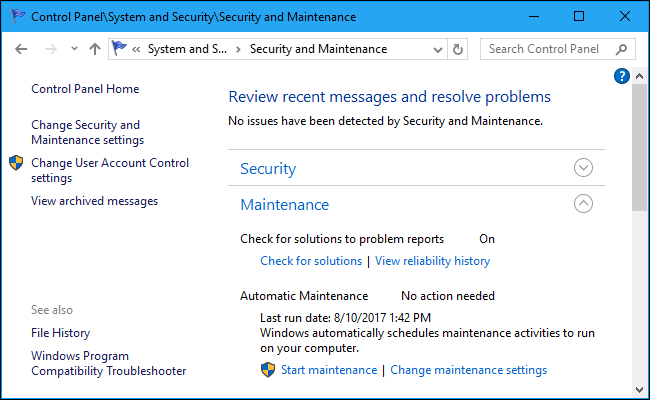
Lai kontrolētu, kad notiek apkopes uzdevumi, noklikšķiniet uz lodziņa “Palaist apkopes uzdevumus katru dienu” un izvēlieties laiku. Jūs varat izvēlēties jebkuru laiku stundā no plkst. 12:00 līdz 23:00.
Ja vēlaties neļaut Windows automātiski pamodināt datoru, lai veiktu šos uzdevumus, noņemiet atzīmi no izvēles rūtiņas Atļaut plānoto apkopi, lai modinātu manu datoru paredzētajā laikā.
Mēs patiešām neiesakām atspējot šo funkciju. Windows liks datoram gulēt, kad tas būs izdarīts, un tas nodrošinās, ka šie uzdevumi nekad nepalēnina datora darbību, kamēr jūs to lietojat, taču tā ir jūsu izvēle.
Kad esat pabeidzis, noklikšķiniet uz “Labi”, lai saglabātu izmaiņas.

Šīs automātiskās darbības faktiski nevar apturētapkopes uzdevumi. Tie ir svarīgi, lai jūsu dators darbotos nevainojami. Apkopes uzdevumi ir izstrādāti, lai tos izpildītu tikai tad, ja nelietojat datoru, tāpēc tiem nevajadzētu nonākt jūsu ceļā.








